桌面状态栏跑到右侧 电脑桌面下方的任务栏突然移动到右边怎么处理
更新时间:2024-02-05 14:56:23作者:xiaoliu
你是否也遇到了这样的情况?当你打开电脑后,发现原本习以为常的桌面状态栏竟然莫名其妙地跑到了屏幕的右侧,而任务栏也突然移动到了桌面底部的右边,这种突如其来的变化无疑会让人感到困惑和不便。不必担心处理这个问题其实并不复杂,接下来我将为大家介绍一些解决方法。
步骤如下:
1.先在任务栏的空白处右键看一看,是否锁定,锁定了的话,要先解锁。这一点很多人忽视了。
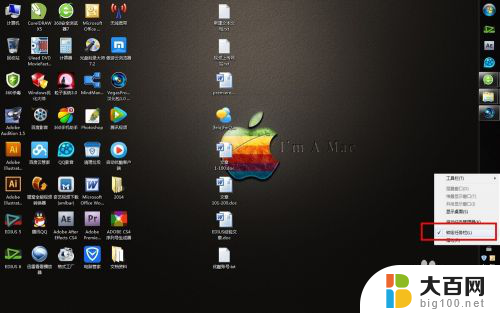
2.解锁完毕后,按住空白处,尝试着拖动一下,看能否拖拽动。一般是能拖动的。

3.能的话,就拖拽着工具栏网电脑的下边走,放到下边去。直接拖拽即可。
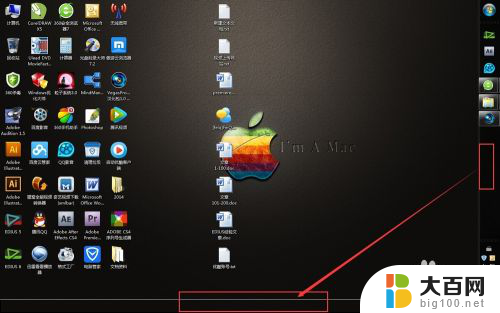
4.鼠标放下后,我们的工具任务栏就放到了桌面的下方。这样还不能完全设置好。
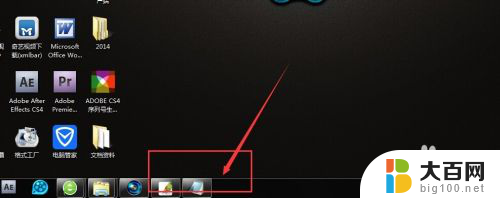
5.在工具栏的空白处,右键,找到“锁定任务栏”,点击一下,把它锁定住。
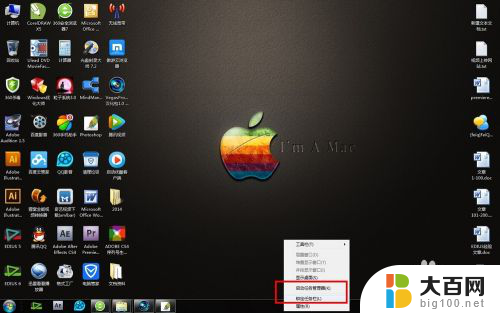
6.锁定之后,为了保险起见。我们还要拖动试一试,看能否移动了,如果移动的话,就代表没有设置成功。还需要再锁定一次。
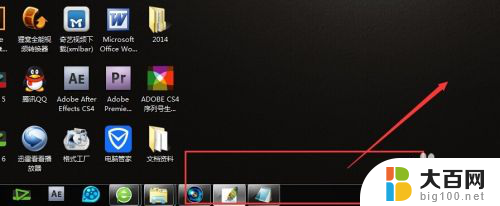
以上就是桌面状态栏跑到右侧的全部内容,如果你也遇到了这个问题,可以尝试按照以上方法解决,希望对大家有所帮助。
桌面状态栏跑到右侧 电脑桌面下方的任务栏突然移动到右边怎么处理相关教程
- 桌面菜单栏在右边 电脑菜单栏跑到右边了怎么调整
- 电脑显示屏下面的任务栏到左边了 电脑任务栏怎么从左边移动到下方
- 电脑控制栏跑右边怎么弄 电脑菜单栏突然跑到右边了怎么调整
- 电脑桌面的任务栏跑到上面了 电脑任务栏跑到屏幕上面了怎么办
- 如何把任务栏的图标放到桌面 怎么把任务栏应用程序快捷方式移到桌面
- wps右侧没有任务栏 wps右侧没有任务栏怎么办
- wps 文档最大化遮挡桌面任务栏怎么处理 wps文档如何最大化遮挡桌面任务栏
- 开始任务栏跑到电脑上面了 开始菜单栏跑到屏幕上方怎么办
- 开始菜单栏跑到左边去了怎么办 栏跑到右边了怎么办
- 电脑开机后下面任务栏都没有了 怎样恢复电脑桌面下方任务栏
- winds自动更新关闭 笔记本电脑关闭自动更新方法
- 怎样把windows更新关闭 笔记本电脑如何关闭自动更新
- windows怎么把软件删干净 如何在笔记本上彻底删除软件
- 苹果笔记本windows系统怎么看配置 怎么查看笔记本的配置信息
- windows系统卡死 笔记本卡顿怎么办
- window键盘关机 笔记本怎么用快捷键直接关机
电脑教程推荐